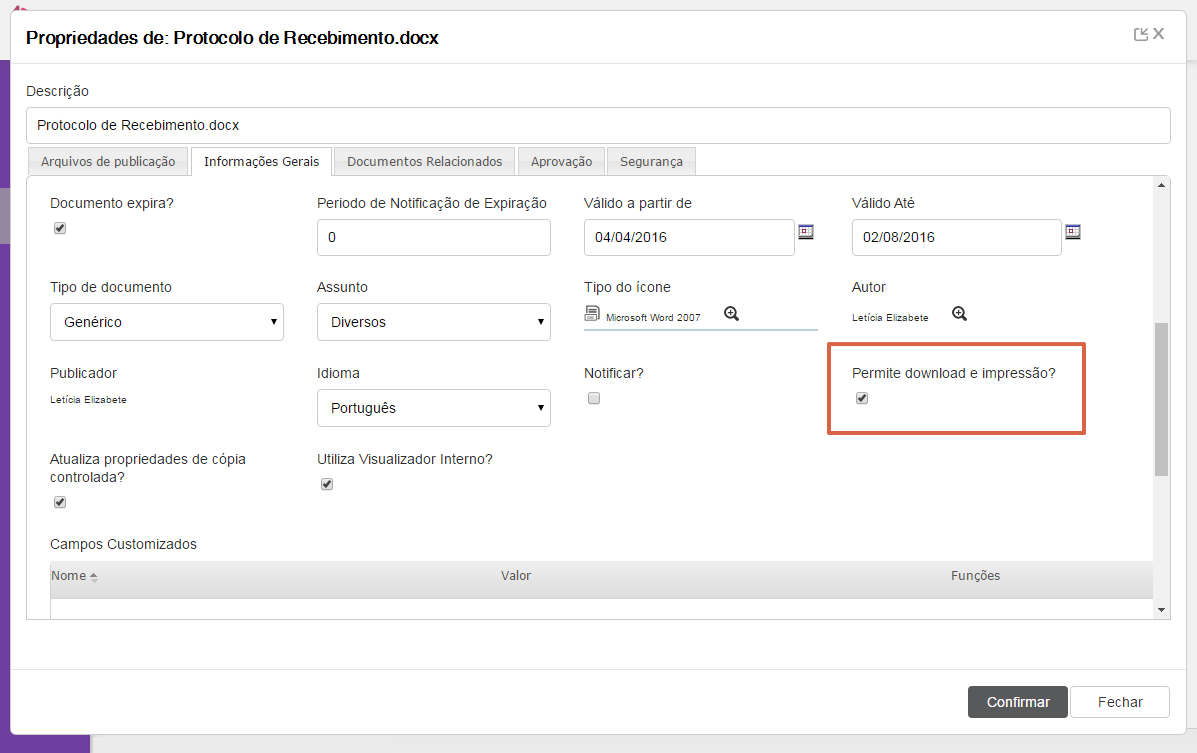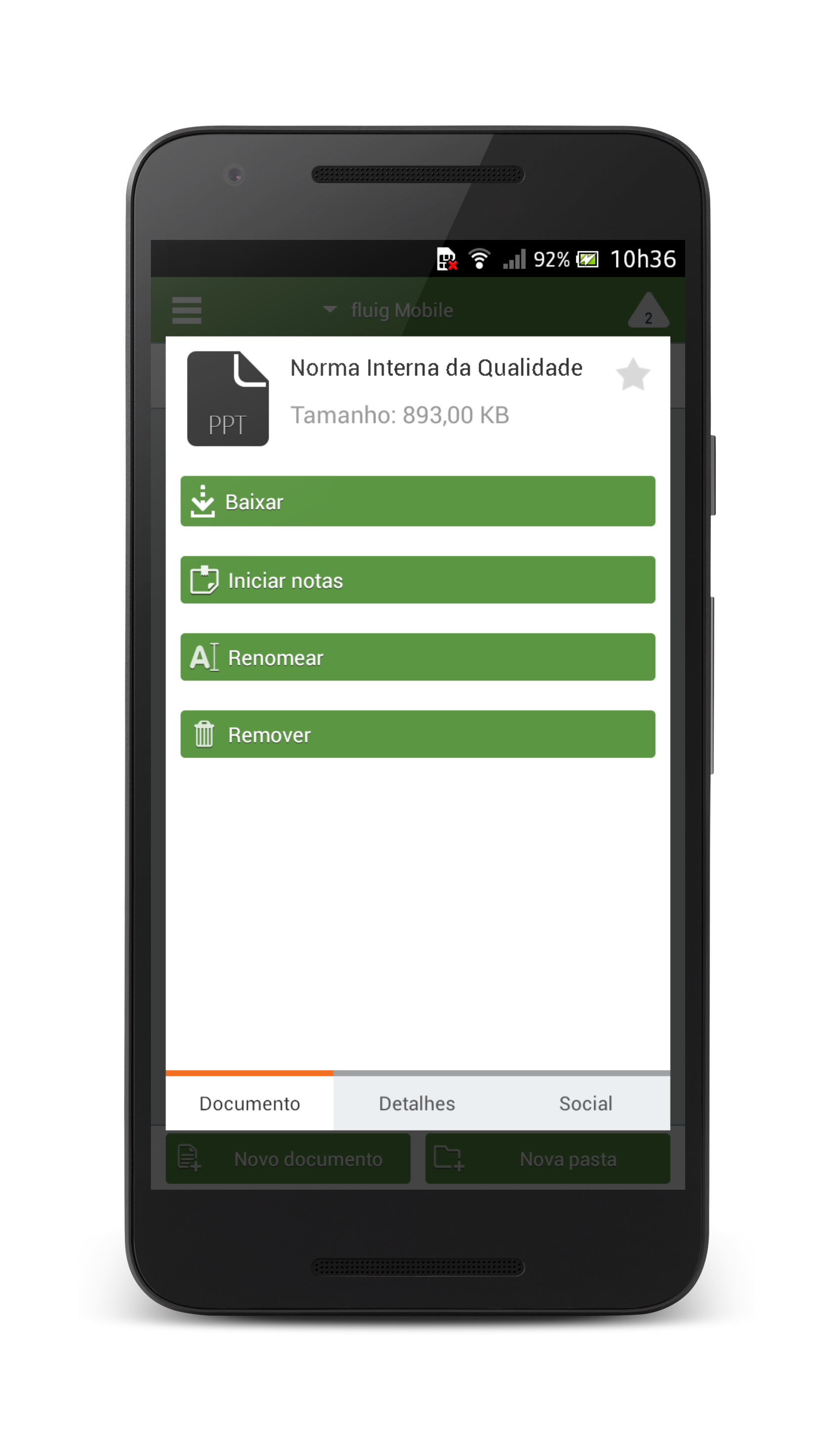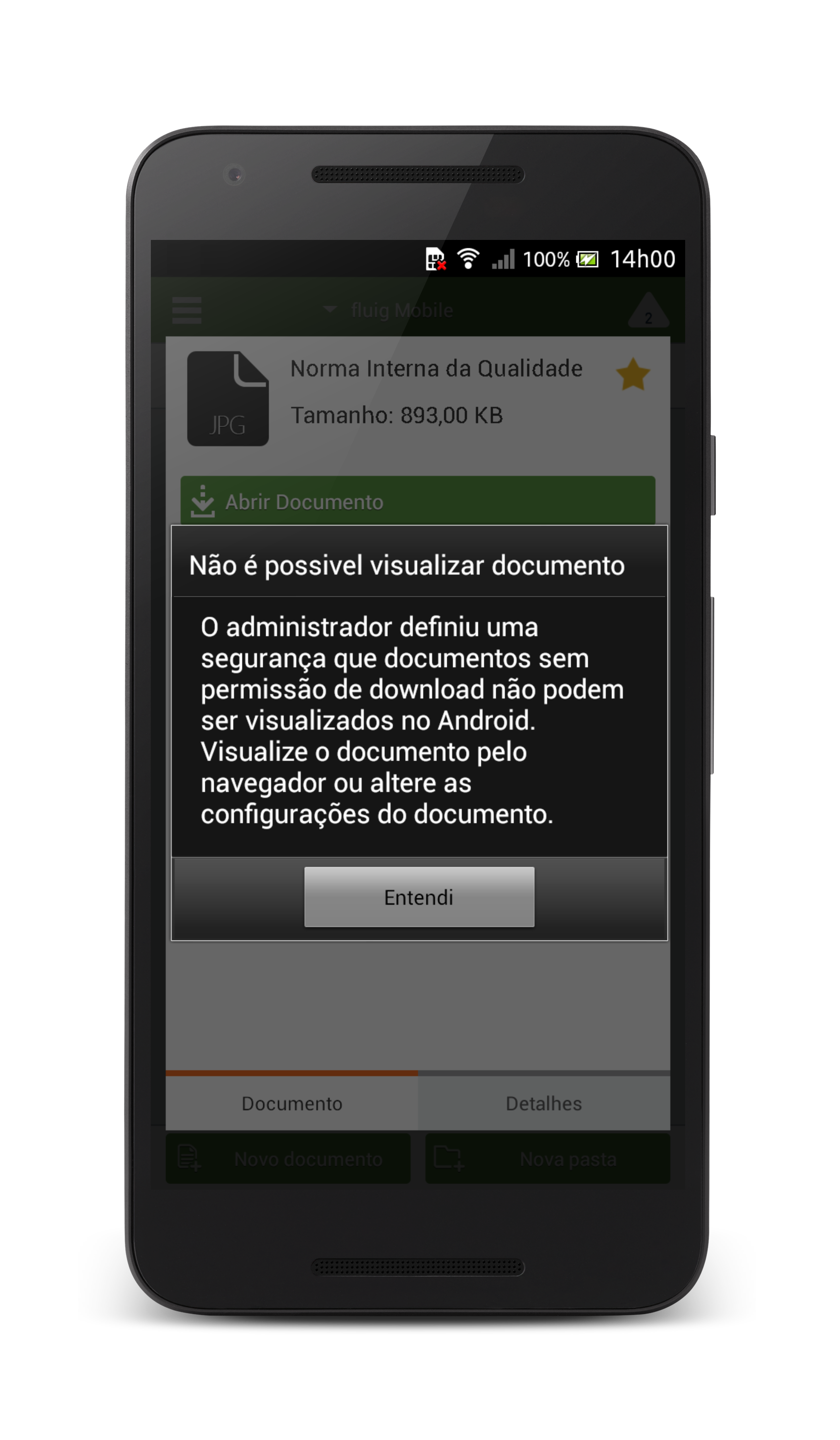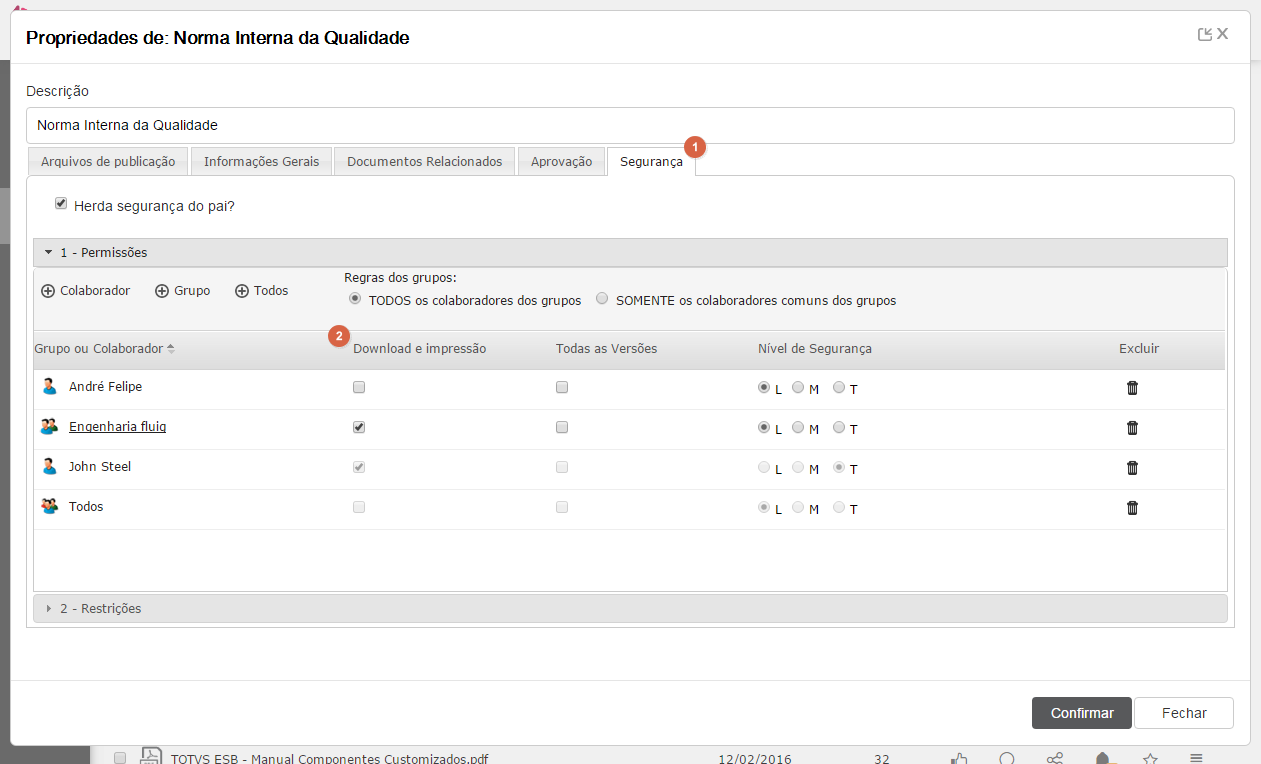Histórico da Página
...
Existem documentos que foram publicados utilizando o visualizador interno e com a opção de download desabilitada , para evitar o acesso ao arquivo físico. Porém, quando esses documentos são visualizados através do My Fluig Mobile para em Android, o download do documento é realizado para o dispositivo.
...
Devido às características do próprio sistema operacional, arquivos com extensões como: docx, txt, doc, ppt, pptx, e dentre outros, são baixados para o dispositivo. Isso ocorre pois arquivos com estas extensões não são suportados pelo visualizador interno. No Android, apenas arquivos do tipo imagem, vídeo e PDF são exibidos diretamente no aplicativo.
ao visualizar um documento através do Fluig Mobile para Android, o arquivo é baixado para o dispositivo. Por esse motivo, os usuários que possuem permissão de Leitura (ou superior) conseguem realizar o download do arquivo físico ao visualizá-lo.
Solução
Os procedimentos passos abaixo demonstram como bloquear no My Fluig Mobile o download de documentos que tenham essa opção desabilitada pelo publicador/administrador.
Configurando permissão de download de documentos no My Fluig
...
É possível configurar permissão de download para visualização de documentos no aplicativo Android, devido as limitações explicadas acima. Para realizar esta alteração siga os seguintes passos:
- Efetue a autenticação no lFuig autenticação no Fluig Plataforma pela web utilizando o usuário usuário wcmadmin e acesse Painel de Controle → WCM → Empresas.
- Selecione a empresa que deseja alterar a tela inicial do aplicativo e então clique na opção opção Editar.
- A tela de edição de empresa será apresentada. Clique no botão Cadastrar dados adicionais.
A tela de dados adicionais da empresa será apresentada. No campo Chave, informe o valor enableDocumentSecurityOnMobile e no campo Valor informe:
- true: Para que a configuração de permissão de download do documento definida pelo publicador seja considerada na visualização pelo aplicativo mobileMy Fluig.
- false: Para habilitar a visualização do documento através do dispositivo móvel aos usuários que possuam permissão de Leitura (ou superior), independente da configuração definida pelo publicador.
- Clique no botão Salvar para salvar os dados adicionais. O item enableDocumentSecurityOnMobile será adicionado na listagem de dados adicionais da empresa.
Figura 1 - Clique no botão Salvar para salvar as alterações na empresa e efetivar a alteração.
...
- Acesse a pasta onde o documento está salvo e no final da linha do documento, clique no botão Mais opções e selecione Propriedades.
- Selecione a aba Informações Gerais e localize o campo Permite download e impressão?
- Para que o documento possa ser baixado e visualizado no mobile, basta manter o campo assinalado.
- Para impedir o download do documento, desmarque esta opção.
Figura 2: Marque ou desmarque a opção "Permite download e impressão?" do documento.
...
| Nota | ||
|---|---|---|
| ||
Para garantir a segurança do arquivo físico, certifique-se em marcar a opção "Utiliza visualizador interno?" |
Qual será o comportamento desta configuração para o usuário no My Fluig
...
?
| Deck of Cards | ||||||||||||||
|---|---|---|---|---|---|---|---|---|---|---|---|---|---|---|
| ||||||||||||||
|
...
Caso a plataforma esteja na Atualização 1.5.12 ou anterior, quando a chave enableDocumentSecurityOnMobile for configurada no ambiente, independentemente do valor atribuído a ela (true ou false), as permissões de download e impressão definidas na aba Segurança não serão levadas em consideração pelo My Fluig Mobile.
A partir da Atualização 1.5.13, as configurações da aba Segurança serão aplicadas no My Fluig Mobile, desde que a chave chave enableDocumentSecurityOnMobile tenha sido habilitada.
| Nota | ||
|---|---|---|
| ||
Uma vez definido o parâmetro enableDocumentSecurityOnMobile, esta configuração será aplicada para os novos usuários que adicionarem sua conta no My Fluig Mobile para Android. Para usuários que já possuem a conta configurada em um dispositivo móvel Android, na próxima vez em que o aplicativo for aberto, esta configuração será atualizada. Caso o dispositivo estiver usando rede 3G4G ou 5G, essa verificação é feita apenas uma vez por dia. |
| Dica |
|---|
Para conferir o procedimento de como bloquear o download de documentos no My Fluig Mobile para Android, acesse bloquear ação de download de documento para Android. |